Ten typ części może być wyprodukowany przy użyciu konstrukcji blachowej. W tym ćwiczeniu użyjesz polecenia Skorupa do utworzenia jednorodnej grubości konstrukcji blachowej w typowej części programu Autodesk Inventor. Czynności, za pomocą których modelowane są tego typu części przy użyciu polecenia konstrukcji blachowych programu Autodesk Inventor zostały opisane w innym ćwiczeniu.
- Na wstążce kliknij
kartę Model 3D
 panel Zmień
panel Zmień
 Skorupa
Skorupa
 .
. - Użyj opcji Orbita, aby przybliżyć widok pokazany na poniższym obrazie. Dokładne ustalenie orientacji nie jest konieczne.
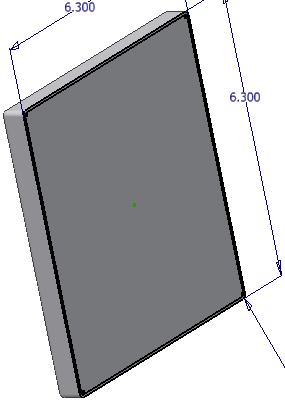
- Użyj polecenia Skorupa, aby wydrążyć model przy zachowaniu określonej grubości ściany. Można usunąć powierzchnie modelu, który zostanie otwarty po wykonaniu polecenia.
- Wybierz płaszczyznę za pomocą szkicu.
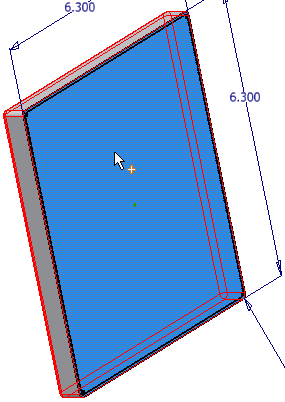
- Używając zaprezentowanej poprzednio techniki odnoszenia się do wymiarów, w celu ustawienia grubości materiału zaznacz domyślną wartość w polu Grubość okna dialogowego Skorupa i wybierz wartość wymiaru 0.060, znajdującą się w widoku od góry geometrii szkicu.
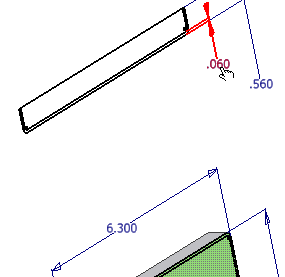
- Kliknij przycisk OK, aby utworzyć skorupę i wyjść z polecenia.
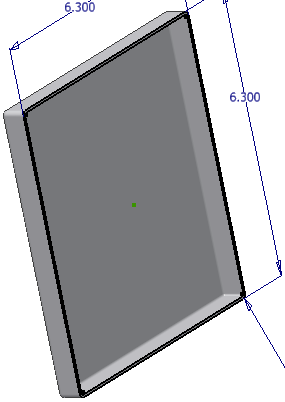
Zauważ, że najpierw utworzone zostało zaokrąglenie przed skorupą, a potem automatycznie wewnętrzne zaokrąglenie jako część operacji skorupa.
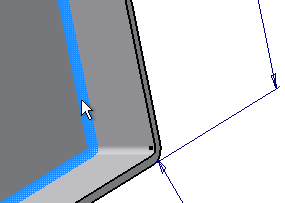
- W przeglądarce modeli kliknij prawym przyciskiem myszy węzeł przeglądarki Szkic1 i odznacz pole wyboru obok opcji Widoczność, aby wyłączyć wyświetlanie szkicu.
- Zapisz część, nadając plikowi nazwę cover_panel.
- Zamknij część.